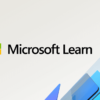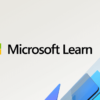Windows IMEで日本語が入力できない時の対処
Contents
概要
- Windows 10 を使っており、突然日本語が入力できなくなる時があります。IME では日本語(ひらがな)、英語(半角英数字/直接入力)の切り替えはできているのに日本語で入力ができません。
- これまでPC の再起動にて対処しておりましたが、IME のプロセスだけ再起動することで対処できます。
IME のプロセスを再起動する方法
- Windows PowerShell を起動します。右クリックから「管理者として実行する」を選択します。 ※通常の起動では、プロセスの停止ができません。
- tasklist.exeコマンドを使用し、「ctfmon.exe」のPID を調べます。
- taskkill.exeコマンドを使用し、「ctfmon.exe」のプロセスを停止します。
- 「ctfmon.exe」プロセスは自動で起動するため、再度tasklist.exeコマンドにてプロセスを確認します。
PS C:\WINDOWS\system32> tasklist /fi "imagename eq ctfmon.exe"
イメージ名 PID セッション名 セッション# メモリ使用量
========================= ======== ================ =========== ============
ctfmon.exe 14060 Console 1 204,748 K
PS C:\WINDOWS\system32> taskkill /pid 14060
成功: PID 14060 のプロセスに強制終了のシグナルを送信しました。
PS C:\WINDOWS\system32>
PS C:\WINDOWS\system32> tasklist /fi "imagename eq ctfmon.exe"
イメージ名 PID セッション名 セッション# メモリ使用量
========================= ======== ================ =========== ============
ctfmon.exe 9392 Console 1 99,160 K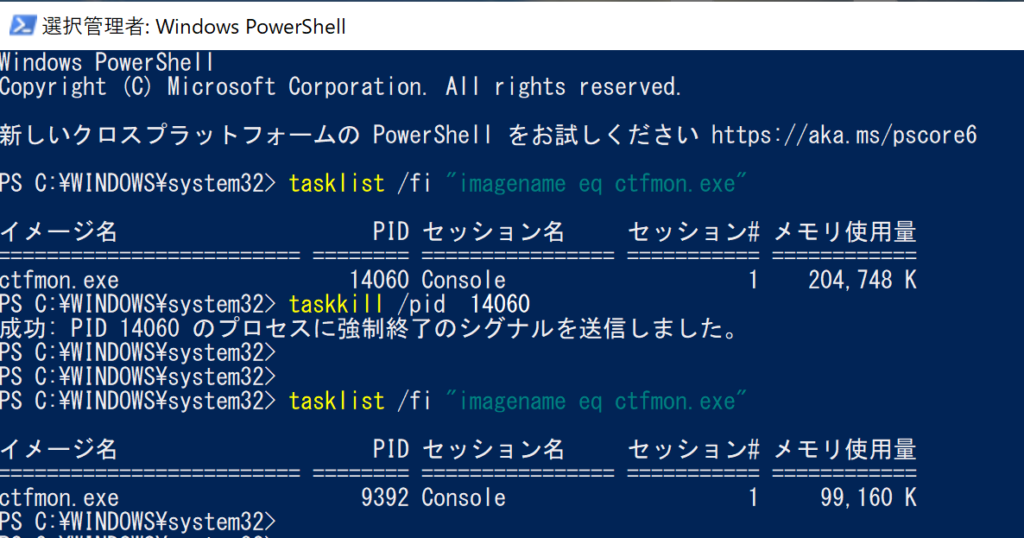
- 上記方法にて復旧しない場合は、PC の再起動を試してください。
参考資料
- Windows のtasklist.exeコマンド、taskkill.exeコマンドの詳しい使い方は、下記ドキュメントを参照ください。